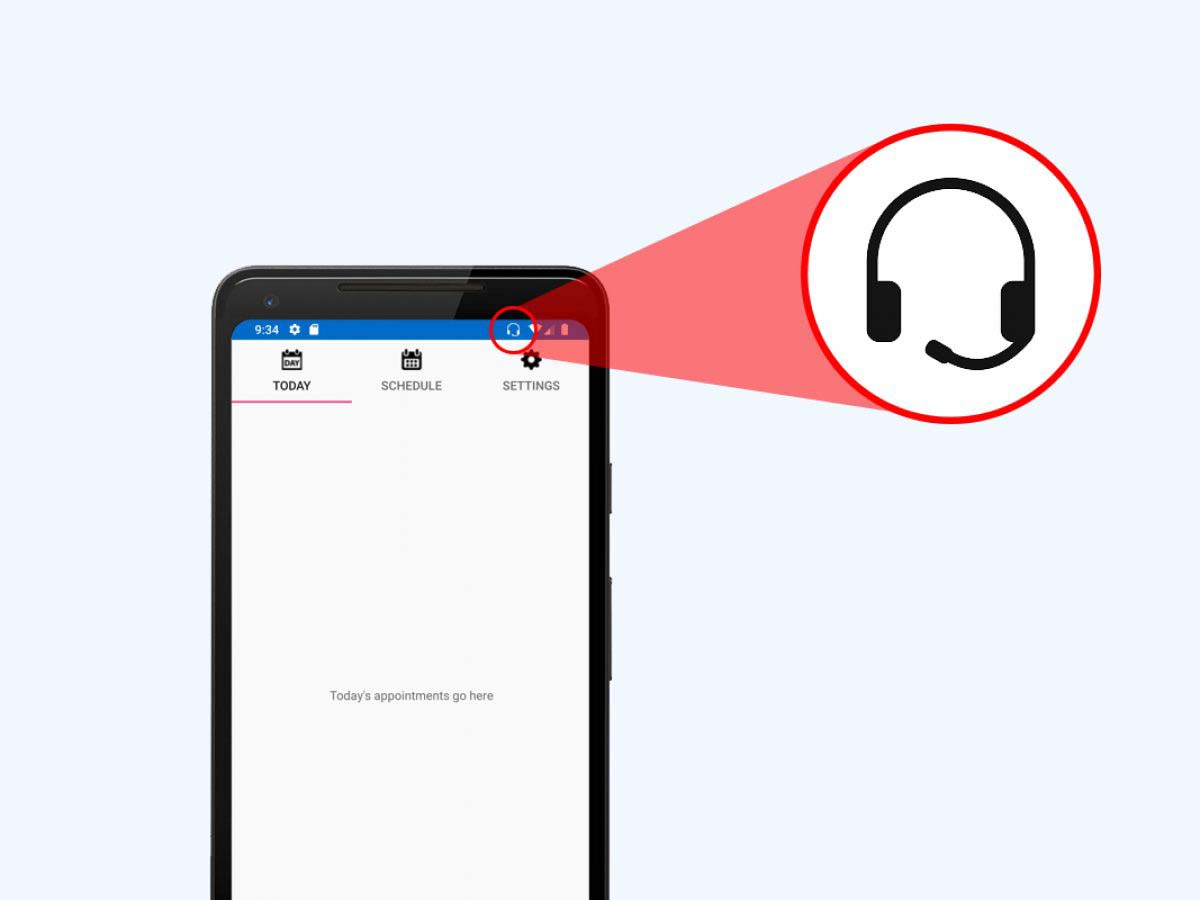Ist Ihr Android-Telefon im Kopfhörermodus hängengeblieben ? Sie fragen sich, wie Sie den Kopfhörermodus auf Android deaktivieren können?
Sie haben mehrere Dinge ausprobiert, aber das Kopfhörersymbol wird immer noch auf dem Bildschirm angezeigt, auch nachdem Sie den Kopfhörer ausgesteckt haben?
Wenn Sie alle Fragen mit Ja beantworten, warten Sie eine Sekunde, entspannen Sie sich einfach.
Viele Benutzer haben ein solches Problem gemeldet und sind wirklich frustriert darüber, wie sie das Symbol von dort entfernen können. Ein weiteres Problem, das Benutzer gemeldet haben, ist, dass sie keinen Ton über Lautsprecher hören können. Der einzige Weg, der übrig bleibt, ist, Kopfhörer einzuspritzen und ihnen zuzuhören.
Dieses Problem ist bei fast jedem Android-Telefon aufgetreten, und ich möchte sagen, dass Sie sich an diesen Blog halten sollten, wenn Sie auch auf denselben Fehler stoßen. Hier zeige ich Ihnen einige der besten Möglichkeiten, um das im Kopfhörermodus hängen gebliebene Android-Telefon zu reparieren, zusammen mit den Gründen für den Fehler.
Nun, lassen Sie uns näher darauf eingehen und herausfinden, was die Gründe dafür sind, dass Android im Kopfhörermodus hängen bleibt.
Warum steckt das Android-Telefon im Kopfhörermodus fest – Gründe?
Nun, die Benutzer sind sich keiner unbekannten Fehler bewusst, aber ja, sie möchten wissen, warum sie auftreten. Ich habe einige häufige Gründe gesammelt, die dazu führen, dass das Telefon im Kopfhörermodus von Android hängen bleibt.
Sie sind:
- Wasser, das in die Kopfhörerbuchse eindringt, kann Benutzer manchmal in eine schwierige Situation bringen, da sie immer das Kopfhörersymbol sehen, auch wenn es nicht eingesteckt ist
- Ohne die Musik anzuhalten, ist das Abziehen des Kopfhörers auch eines der Probleme, bei denen das Kopfhörersymbol auf dem Telefon angezeigt wird.
- Wasserschäden sind ein weiterer möglicher Grund, der den Anschluss beschädigen kann, und Sie sehen möglicherweise jedes Mal das Symbol
Dies sind also die möglichen Gründe für ein Telefon, das im Kopfhörermodus steckt Android.
Wie behebt man ein im Kopfhörermodus hängen gebliebenes Android-Telefon?
Hier zeige ich Ihnen nun einige Möglichkeiten, wie ich mein Android-Telefon aus dem Kopfhörermodus verlasse. Tatsächlich können hier auch Benutzer, die eine Frage zum Entfernen des Kopfhörermodus von Samsung oder zum Deaktivieren des Kopfhörermodus bei LG haben, die Lösungen erhalten.
Gehen Sie also die Lösungen durch:
Methode 1: Starten Sie das Android-Telefon einmal neu
Sie wissen vielleicht, dass Experten bei jedem Problem mit einem Android-Telefon empfehlen, Ihr Gerät einmal neu zu starten. Der Grund dafür ist, dass viele kleine Fehler oder Störungen nach dem Neustart automatisch behoben werden.
Daher kann dieser Vorgang dazu beitragen, Android im Kopfhörermodus leicht zu reparieren.
also besser die Schritte, um Ihr Telefon neu zu starten:
- Drücken Sie lange die Power -Taste auf Ihrem Android-Telefon
- Auf Ihrem Telefon wird ein Popup angezeigt
- Wählen Sie hier die Option Neustart oder Neustart
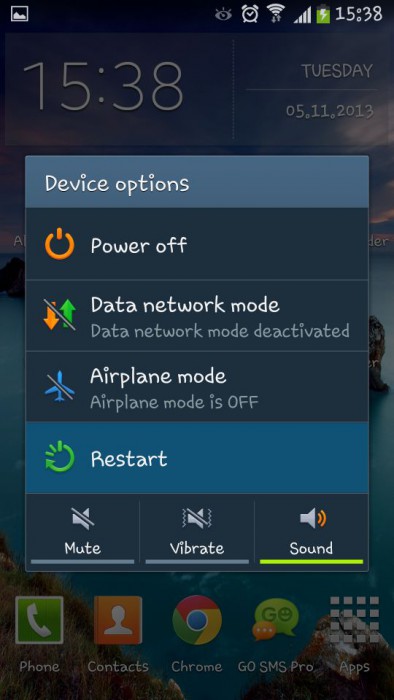
Überprüfen Sie jetzt, wenn Ihr Telefon startet, ob das Kopfhörersymbol entfernt wurde oder nicht. Wenn nicht, fahren Sie mit der nächsten Methode fort.
Methode 2: Kopfhörer wieder einsetzen und wieder herausziehen
Mehrere Benutzer haben mir gesagt, dass das erneute Einsetzen und erneute Herausziehen der Kopfhörer den Fehler beheben kann, obwohl es immer noch viele Annahmen darüber gibt, wie das Telefon im Kopfhörermodus hängen bleibt.
Befolgen Sie die Schritte wie folgt:
- Entfernen Sie die Kopfhörer von Ihrem Telefon
- Wenn Sie jetzt sehen, dass das Kopfhörersymbol immer noch zu sehen ist, setzen Sie es erneut ein
- Und wieder den Kopfhörer herausziehen und wieder einstecken
Befolgen Sie die obigen Schritte, um den Fehler zu beheben, und Sie werden kein Symbol mehr sehen. Wenn nicht, fahren Sie mit der nächsten Lösung fort.
Methode 3: Verwenden Sie den Staubsauger, um den Kopfhörermodus zu entfernen
Eine Sache, die Sie tun können, um das Kopfhörersymbol zu entfernen, besteht darin, eine Displayschutzfolie mit wenig Wasser darauf zu legen und sicherzustellen, dass Sie nicht in Löcher geraten. Stecken Sie nun die Buchse weiter ein und aus, da dies das Problem lösen könnte.
Wenn nicht, können Sie einen Staubsauger mit dem kabellosen Staubsauger verwenden. Mit diesem kann das Symbol innerhalb von Sekunden gelöscht werden. Aber Sie sollten Ihr Gerät zuerst absaugen und prüfen, was passiert.

Methode 4: Entfernen Sie die Batterie und setzen Sie sie erneut ein
Obwohl heutzutage der Akku jedes Telefons aus einem nicht entfernbaren Akku besteht , haben einige Telefone dennoch einen entfernbaren Akku. Wenn Ihr es dann für einige Zeit entfernt und wieder zurückgesteckt habt. Hoffentlich löst dies das im Kopfhörermodus hängen gebliebene Android-Telefon.
Schalten Sie Ihr Gerät ein und prüfen Sie, ob das Kopfhörersymbol entfernt wurde oder noch vorhanden ist. Wenn nicht entfernt, fahren Sie mit der nächsten Methode fort.

Methode 5: Überprüfen Sie die Kopfhörerbuchse
Sie sollten die Kopfhörerbuchse Ihres Telefons genau überprüfen, da möglicherweise etwas Schmutz darin steckt. Obwohl es möglicherweise nicht möglich ist, einige Beweise zu zeigen, die beweisen, dass Schmutz Ihr Android-Telefon wirklich im Kopfhörermodus hängen lassen kann.
Sogar das Einstecken von Kopfhörern von anderen Geräten ist ebenfalls ein Problem für den Fehler, und ich würde vorschlagen, dass Sie dies nicht mehr versuchen, da dies die Buchse beschädigen kann. Werfen Sie also einmal einen Blick in Ihren Kopfhöreranschluss.

Methode 6: Verwenden Sie SoundAbout
Sie können SoundAbout verwenden, eine Android-Anwendung und eine der nützlichen Möglichkeiten, mit solchen Situationen umzugehen. Obwohl dies eine kostenpflichtige App ist, ist es nützlich, den Kopfhörer auf Android auszuschalten. Zahlen Sie einen Betrag und installieren Sie es auf Ihrem Telefon.
Befolgen Sie nun die folgenden Schritte:
- Zuerst sehen Sie einen Bildschirm wie unten abgebildet
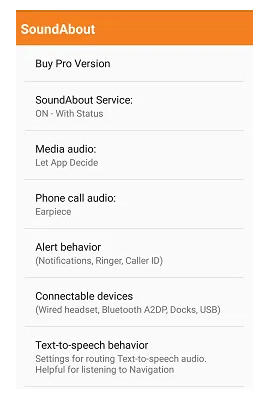
- Klicken Sie nun auf Media Audio und wählen Sie die Option Lautsprecher aus
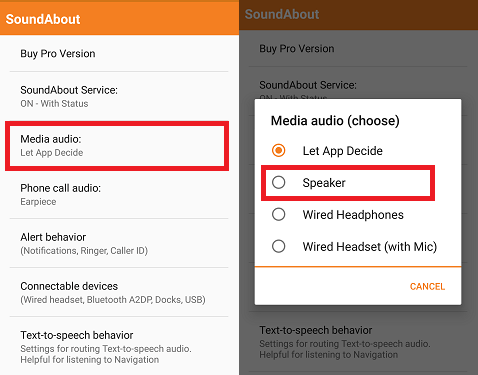
- dann zu Phone Call Audio und wählen Sie die Option Earpiece
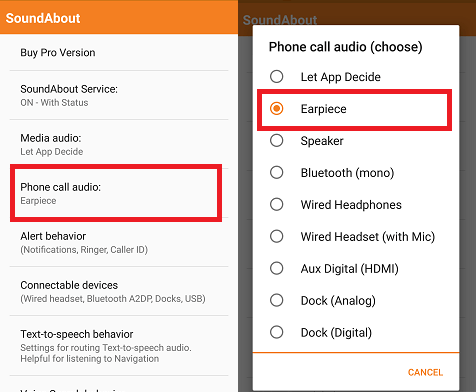
- Und die Einstellungen sind jetzt vorbei
Dies ist eine sehr nützliche Lösung und es funktioniert definitiv, um solche unerwünschten Fehler zu lindern.
Methode 7: Bringen Sie Ihr Telefon zum Service Center
Wenn Ihnen nichts einfällt, bringt eine einfache Lösung Ihr Gerät zum Servicecenter. Es kann sich um ein Hardware- oder Softwareproblem handeln, und wenn Sie professionelle Hilfe in Anspruch nehmen, werden Sie in der Situation besser geführt. Möglicherweise ist die Kopfhörerbuchse beschädigt , sodass Sie sie nicht von Ihrer Seite aus reparieren können.
Wenn sich Ihr Telefon also in der Garantiezeit befindet, bringen Sie es sofort zu Fachleuten und beseitigen Sie das Problem so schnell wie möglich.
Methode 8: Setzen Sie das Android-Telefon auf die Werkseinstellungen zurück
Die letzte Lösung, die ich Ihnen vorschlagen werde, ist das Zurücksetzen auf die Werkseinstellungen. Aber diese Methode löscht Ihre Android-Daten und vermeidet sie, sichern Sie bitte alle Ihre wertvollen Inhalte von Ihrem Telefon.
Hier können Sie mit zwei Methoden einen Werksreset durchführen. Sehen Sie sich beide unten an:
Teil 1: Verwenden Sie die Option zum Zurücksetzen auf die Werkseinstellungen auf dem Telefon
- Gehen Sie zuerst zu Einstellungen auf dem Android-Telefon
- unter Einstellungen auf System
- nun unter System nach der Option “Zurücksetzen” oder “Zurücksetzen auf Werkseinstellungen”und tippen Sie darauf
- Dadurch werden alle Einstellungen und installierten Apps gelöscht.
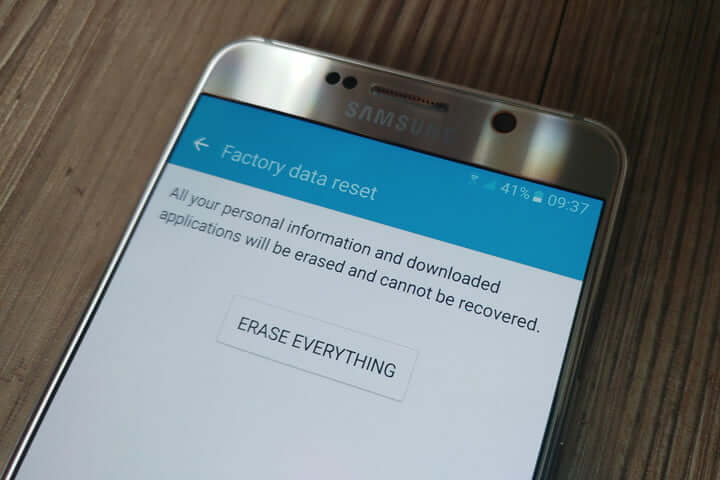
Teil 2: Führen Sie einen Hard-Reset des Android-Telefons durch
- zuerst lange die Ein- / Aus- Taste + Lauter + Leiser und die Home – Taste gleichzeitig.
- Jetzt gelangen Sie in den Wiederherstellungsmodus
- Hier sehen Sie die Option Factory Reset, wählen Sie sie mit den Lautstärketasten aus
Dadurch werden alle Ihre Einstellungen auf die Standardeinstellungen zurückgesetzt und Ihr Telefon wird neu. Installieren Sie jetzt die gewünschten Apps und sehen Sie auch, ob das Kopfhörersymbol entfernt wurde oder nicht.
Methode 9: Beste Methode, um ein im Kopfhörermodus hängen gebliebenes Android-Telefon zu reparieren (empfohlen)
Abgesehen von den oben genannten Methoden habe ich noch eine weitere nützliche Methode, mit der Sie das Problem beheben können, dass Android im Kopfhörermodus hängen bleibt. Android Reparatur ist eines der besten professionellen Tools, mit dem jede Art von Android-Fehler problemlos behoben werden kann.
Mit Hilfe dieses Tools können Sie einfach “Android-Telefon steckt im Kopfhörermodus fest” beheben. Nicht nur dieser Fehler, sondern auch viele andere Fehler können mit dieser Reparatursoftware leicht behoben werden. Einige von ihnen sind Android-Einstellungen wurden gestoppt, weißer Bildschirm des Todes, Ghost Touch auf Android, schwarzer Bildschirm des Todes und viele mehr.
Daher müssen Sie nur die Android-Reparatursoftware herunterladen und alle Ihre Android-Fehler und -Probleme werden gelöst.
Fazit
Nun, viele Benutzer haben diese Art von Fehlermeldung auf ihren Android-Telefonen gemeldet. Ich hoffe, dass die in diesem Blog besprochenen Lösungen Ihnen sicherlich helfen werden, mit Ihrem im Kopfhörermodus stecken gebliebenen Android-Telefon fertig zu werden. Folgen Sie jeder Lösung und sehen Sie, welche für Sie funktioniert.
Für fortgeschrittene Lösungen sollten Sie das Android Reparatur Tool verwenden und das Problem einfach mit einem Klick beseitigen.
Sophia Louis is a professional blogger and SEO expert. Loves to write blogs & articles related to Android & iOS Phones. She is the founder of de.android-ios-data-recovery.com and always looks forward to solve issues related to Android & iOS devices